Преглед садржаја
Мицрософт Екцел је врста софтвера где ако измените било коју ћелију, она ће променити укупан скуп података. У неким случајевима је заиста болно. Да бисте уклонили ову сложеност, можете конвертовати Екцел датотеку или сачувати своју Екцел датотеку као ПДФ. Овај чланак ће покрити све могуће методе да сачувате Екцел као ПДФ без одсецања. Надам се да ћете уживати у целом чланку и стећи неко драгоцено знање о Екцел-у.
Преузми радну свеску за вежбу
Преузми ову радну свеску и ПДФ датотеку.
Конвертујте Екцел у ПДФ без резања Офф.клскКонвертована датотека.пдф
4 једноставна метода за чување Екцела као ПДФ без Одсецање
Овде покривамо четири најкорисније методе за чување Екцел-а као ПДФ без одсецања. Све методе пружају решење за чување Екцел датотека без њиховог одсецања. Овде, одсецање било које странице значи да ће се излаз појавити на неколико страница што читаоцу даје ноћну мору. Да бисмо приказали све методе, узимамо скуп података који укључује детаље о продаји неких књига.
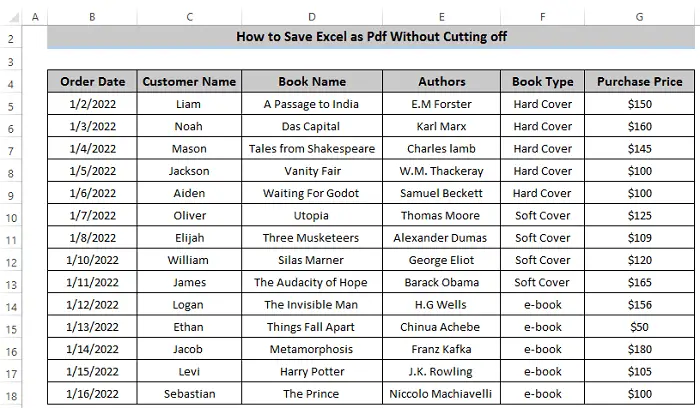
Овде, ако задржимо подразумевана подешавања, излаз ће бити подељен на 2 различита странице. То на крају смањује континуитет скупа података. Свеукупно имамо шест колона, али пружа четири колоне на једној страници.

Последње две колоне се померају на следећу страницу.

1. Подешавање величине странице да бисте сачували Екцел као ПДФ без резањаИскључено
Прво, да бисмо сачували Екцел као ПДФ без одсецања колона, можемо да променимо величину странице да бисмо сместили све колоне на једној страници. Овај метод пружа читаоцу преко потребан континуитет скупа података.
Кораци
- Да бисте променили величину странице, идите на Изглед странице на траци и у групи Подешавање странице изаберите Величина .

- Од опцију Величина , изаберите А3 .
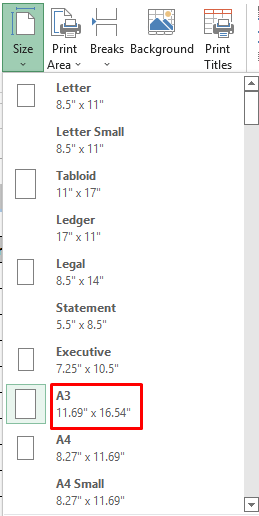
Напомена:
Величину странице можете лако променити из Подешавања штампања на картици Датотека .
- Сада, да бисте сачували Екцел као ПДФ, идите на картицу Филе и изаберите Екпорт .

- У опцији Извоз кликните на Креирај ПДФ/КСПС .
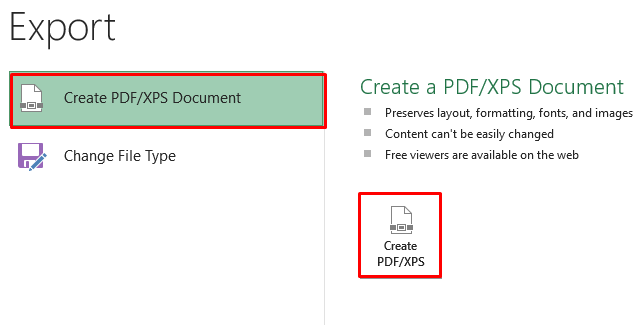
- Промените Назив датотеке и кликните на Објави да конвертујете своју Екцел датотеку у ПДФ .

- Коначно, имамо ПДФ датотеку вашег Екцел-а без одсецања колона или редова.

Прочитајте више: Како да претворите Екцел у ПДФ са свим колонама (5 одговарајућих начина)
2. Сачувајте Екцел као ПДФ без одсецања изменом г Оријентација
Наш други метод се заснива на промени оријентације странице да би се Екцел сачувао као ПДФ без одсецања. Оријентација странице може бити у пејзажном или портретном режиму. Екцел ће подразумевано приказати ваш скуп података као портретно расположење. Али,можете променити оријентацију према бројевима колона и редова. За веће бројеве колона користите водоравно расположење, а за веће бројеве редова користите портретно расположење.
Кораци
- Да бисте променили оријентацију странице, идите на Изглед странице на траци и изаберите Оријентација из групе Подешавање странице .

- Сада изаберите Пејзаж из Оријентација За наш скуп података, пејзажна оријентација даје исправан излаз, зато га ми бирамо, али ви направите преглед и затим изаберете који је добар за вас.
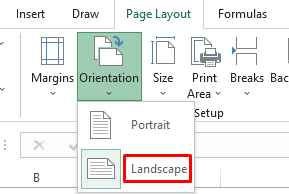
Напомена:
Можете да промените оријентацију странице из Опција Принт на картици Филе .
- Сада идите на картицу Филе на траци и изаберите Екпорт .

- У опцији Извези кликните на Креирај ПДФ/КСПС .

- Сада ће се појавити прозор у којем промените име датотеке и кликнете на Објави .

- То ће сачувати нашу Екцел датотеку као ПДФ у пејзажној оријентацији без било који пресек.

Прочитајте више: Извезите Екцел у ПДФ помоћу хипервеза (2 брза метода)
Слична читања
- Екцел макро: Сачувај као ПДФ са датумом у имену датотеке (4 погодна примера)
- Одштампај у ПДФ користећи макро дугме у Екцел-у (5 варијанти макроа)
- Екцел макро заСачувај као ПДФ са именом датотеке из вредности ћелије (2 примера)
3. Коришћење опције „Уклопи лист на једну страницу“
Још један ефикасан метод за чување Екцел-а као ПДФ без одсецања је уклапањем скупа података на једну страницу. Ово ће аутоматски прилагодити све колоне и редове.
Кораци
- Прво, идите на картицу Датотека на траци и изаберите Штампај У опцији Подешавања , постоји подопција под називом Без скалирања .

- У опцији Без скалирања изаберите Уклопи лист на једну страницу . То ће смањити наш скуп података и сместити га на једну страницу, што такође помаже да се одржи континуитет нашег скупа података.
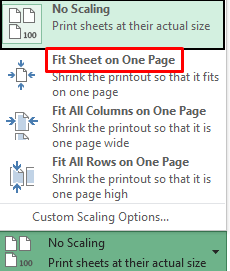
- Сада идите на <1 Картицу>Датотека на траци и изаберите Извези .

- У опцији Извези , кликните на Креирај ПДФ/КСПС .

- Сада ће се појавити прозор у којем мењате датотеку име и кликните на Објави .

- Тамо имамо ПДФ формат нашег скупа података без одсецања.

Прочитајте више: Екцел ВБА: ЕкпортАсФикедФормат ПДФ са уклапањем у страницу (3 примера)
4. Скалирање странице да сачувате Екцел као ПДФ без одсецања
На крају, можемо користити наредбу Сцале то Фит да сачувамо Екцел као ПДФ без одсецања. У овој методи можемо да променимо висину, ширину и укупно скалирањестраница.
Кораци
- Идите на Изглед странице на траци и у Сцале то Фит групи, морамо да променимо Ширина која се подразумевано приказује Аутоматски .

- Промените Ширина од Аутоматски до 1 страница . Ово ће прилагодити цео скуп података на једној страници.

- Сада идите на картицу Датотека на траци и изаберите Извоз .

- У опцији Извоз кликните на Креирај ПДФ/КСПС .

- Појавиће се нови прозор где промените име датотеке и кликнете на Објави .

- Конвертује Екцел у ПДФ без одсецања.

Прочитајте више: Екцел ВБА за штампање као ПДФ и чување са аутоматским именом датотеке
Закључак
Показали смо четири најкорисније методе за чување Екцел-а као ПДФ без одсецања. Све четири методе су прилично лако разумљиве. Желим да уживате у целом чланку и стекнете неко драгоцено знање. Ако имате било каквих питања, слободно питајте у пољу за коментаре и не заборавите да посетите нашу ЕкцелВИКИ страницу.

